Unity es un popular motor de juegos multiplataforma que es el núcleo de muchos juegos modernos. Unity comenzó con Apple en 2005 y, a partir de 2018, se ha abierto camino a más de 25 plataformas diferentes. Se utiliza para crear la mecánica del juego final, incluidos 3D, VR, realidad aumentada y simulaciones, etc.
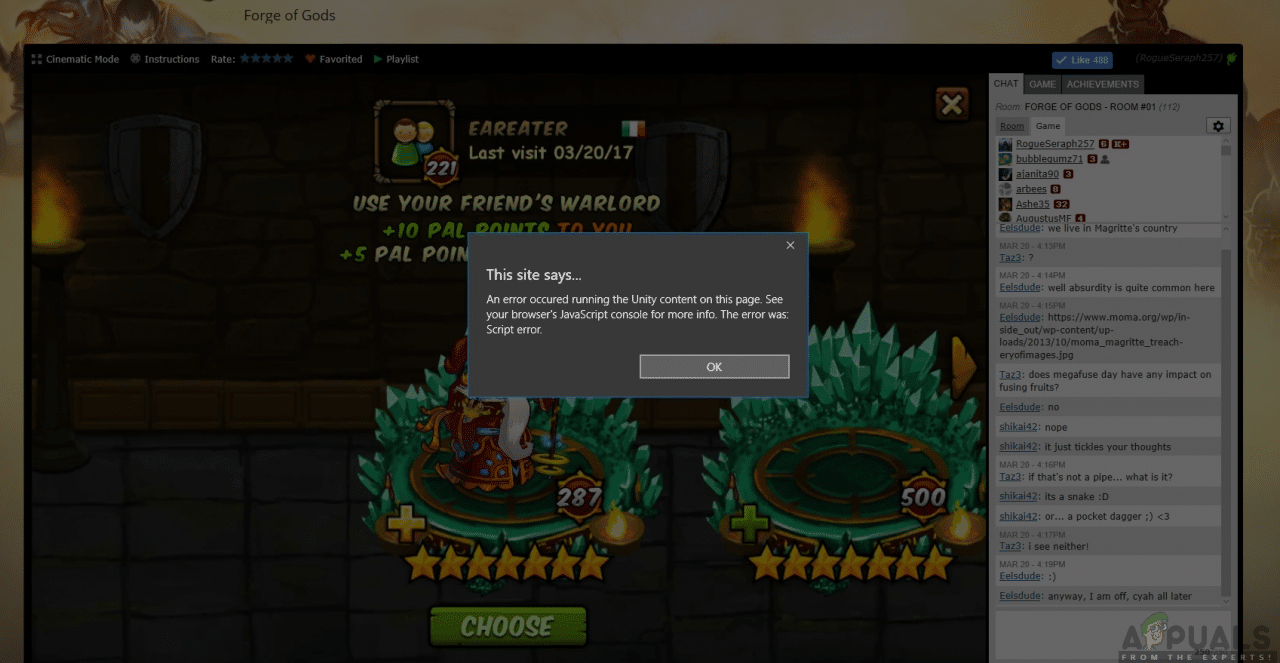
Sin embargo, después de 2017, ha habido numerosos informes de usuarios finales y desarrolladores de que Unity Web Player dejó de funcionar en sus navegadores web. Esta situación se vivió en todo el mundo y afectó a todos.
¿Por qué pasó esto? En este artículo, repasaremos todas las razones, así como las soluciones que puede implementar para evitar el problema.
Unity Web Player está depreciado
A partir de 2019, la mayoría de los navegadores dejaron de admitir Unity Web Player. Estos navegadores incluyen Google Chrome, Firefox, etc. Con el paso del tiempo, numerosos navegadores han comenzado a desaprobar el soporte para complementos NPAPI que incluyen el reproductor web Unity 3D y Java.
NPAPI (Interfaz de programación de aplicaciones de complementos de Netscape) es una API para desarrollar extensiones de navegador y se lanzó por primera vez para navegadores Netscape alrededor de $ 002795. A medida que HTML5 continúa ganando popularidad y soporte con versiones más nuevas de navegadores, los complementos que usan NPAPI se están eliminando gradualmente.
En cambio, la propia Unity ha pedido a los desarrolladores que se cambien a WebGL (Biblioteca de gráficos web), que es una API de JavaScript y se utiliza para representar gráficos 3D y 2D dentro de cualquier navegador especificado sin el uso de ningún tipo. de complementos. Esta es la versión moderna del procesamiento web y ha ganado mucha tracción a lo largo de los años por su simplicidad pero eficacia.
¿Cómo hacer que Unity Web Player funcione?
Aunque Unity Web Player está oficialmente obsoleto y no hay opciones para activarlo en el navegador actual, todavía hay algunas soluciones que se pueden hacer para que el reproductor web esté en funcionamiento. A continuación, enumeramos algunos de los métodos que puede usar, pero le advertimos que no hay garantía de que todo funcione sin problemas (esto es obvio ya que no hay soporte oficial).
Asegúrese de comenzar las soluciones con la primera y siga bajando. Se enumeran en orden de utilidad y complejidad.
Solución 1: uso de Internet Explorer 11 y Safari
Aunque los navegadores más populares ya no son compatibles con el reproductor Unity Web, los navegadores predeterminados que se envían con los sistemas operativos Windows y Mac sí lo son. Esto significa que todavía hay soporte «oficial» en estas plataformas, pero podría desaparecer muy pronto o los navegadores mismos (IE11) podrían depreciarse. Asegúrese de haber iniciado sesión como administrador en su computadora antes de implementar la solución.
-
Vaya al sitio web oficial de Unity Web Player y descargue Web Player para Windows o macOS.
Aviso de depreciación oficial de Unity Web Player
-
Después de instalar el paquete de instalación, reinicie su computadora. Presione Windows + S, escriba $ 0027 Internet Explorer $ 0027 y abra la aplicación.
Relanzamiento de Internet Explorer
En caso de que tenga una máquina Apple, puede iniciar Safari en ella. Ahora intente abrir el contenido que estaba causando el error y verifique si el problema está resuelto.
Solución 2: instale la versión de soporte extendido de Firefox
Firefox ESR (Extended Support Release) es una versión de Firefox que utilizan las organizaciones o empresas que necesitan un soporte extendido para una implementación masiva. En comparación con las rápidas versiones de $ 0027 de la aplicación nativa de Firefox, Firefox ESR no se actualiza con nuevas funciones cada 6 semanas. En su lugar, solo se envían las actualizaciones que se sabe que son críticas o que contienen actualizaciones de seguridad críticas.
Parece que Firefox ESR todavía es compatible con NPAPI, incluido Unity Web Player. Puede descargar esta versión de Firefox y luego intentar iniciar el contenido. En la mayoría de los casos, todo funcionará como se esperaba.
-
Vaya al sitio web oficial de Firefox ESR y descargue la versión de 32 bits según su idioma.
Descarga de la versión de soporte extendido de Firefox
-
Haga clic con el botón derecho en el ejecutable y seleccione Ejecutar como administrador.
Reproductor web Unity
-
Después de instalar el software, reinicie su computadora e intente acceder al contenido y vea si el problema está resuelto.
Solución 3: instalar la versión anterior de los navegadores en la caja virtual
Si no puede obtener la experiencia deseada en Internet Explorer o Safari, la única forma de hacer que Unity Web Player funcione en los navegadores más populares es descargar una versión anterior de ellos e instalarlos dentro de una caja virtual. No podemos instalarlos directamente en la imagen principal de nuestro sistema operativo porque la última versión ya estará instalada (en la mayoría de los casos) y una versión anterior no puede reemplazar la última versión sin problemas.
La caja virtual es una aplicación que permite a los usuarios crear una caja de arena (espacio independiente y separado) dentro del sistema operativo para que los usuarios puedan instalar fácilmente otros sistemas operativos en ella. Puede leer nuestro artículo sobre Cómo configurar Windows 10 en VirtualBox. Asegúrese de tener VirtualBox instalado en su computadora de antemano. De lo contrario, puede descargarlo del sitio web oficial de Oracle.
-
Inicie Windows 10 en su Virtual Box. Ahora, necesita instalar las siguientes versiones de los navegadores en su Virtual Box.
Cromo Versión 45 Firefox Versión 50 Versión de la Ópera 37
Estos son los enlaces que puede utilizar para acceder a todo su historial de navegación. Asegúrese de volver a las páginas anteriores y descargar las versiones anteriores en consecuencia.
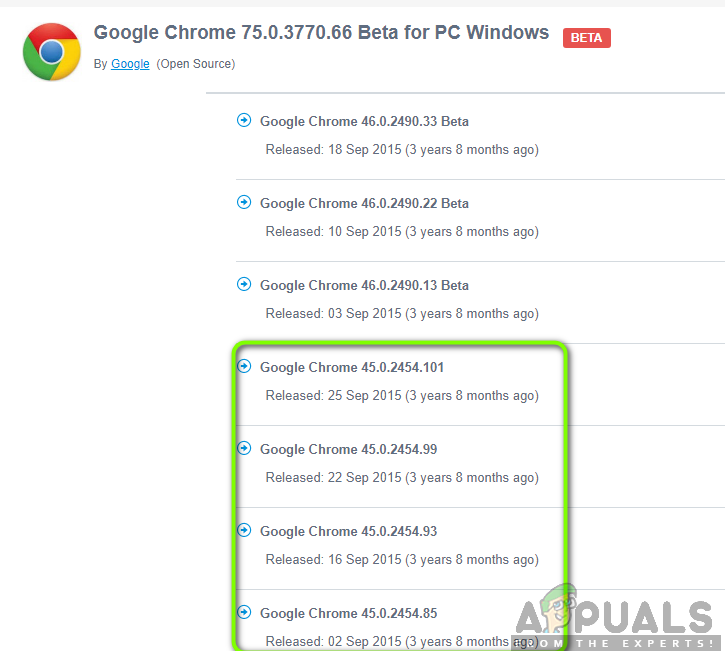
Google Chrome
Mozilla Firefox
Ópera
-
Después de instalar los navegadores, puede navegar hasta el contenido que requiere Unity Web Player e intentar ejecutarlo. Comprueba si funciona correctamente sin problemas.
Solución 4: activar la bandera de cromo NPAPI
Si ha instalado una versión anterior de Chrome en su caja virtual pero aún no puede hacer que Unity Web Player funcione, es posible que la bandera NPAPI Chrome esté deshabilitada en la configuración de su navegador. Esta función, si no está habilitada de forma predeterminada, estará disponible para cambiar en la configuración experimental. La configuración experimental indica que estas características «pueden» poner en marcha su equipo, pero tendrán sus propios inconvenientes.
-
Inicie la versión anterior de Google Chrome que acaba de descargar en la Solución 2.
-
Escriba lo siguiente en la barra de direcciones del navegador:
chrome://flags/#enable-npapi
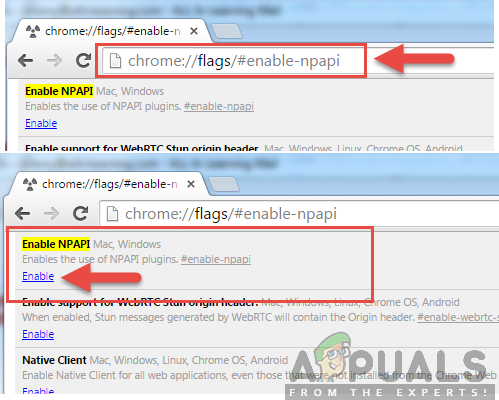
-
Ahora, se abrirá la configuración de control NPAPI. Haga clic en el botón Habilitar presente y reinicie el navegador.
-
Después de reiniciarlo, intente acceder al juego / plataforma en el navegador y vea si esto funciona.
Si eres desarrollador
Si es un desarrollador que se pregunta si Unity Web Player tiene la oportunidad de volver, es probable que no lo haga. Unity Web Player está realmente depreciado porque hay mejores tecnologías disponibles que son más racionales y brindan una mejor funcionalidad.
Deberías considerar migrar tu juego / contenido a tecnologías WebGL. Casi todas las empresas (incluida Unity) promueven estas tecnologías. Puede navegar a la página de ayuda de Unity sobre cómo crear y ejecutar un proyecto WebGL. También encontrará innumerables tutoriales sobre cómo migrar su juego de una tecnología a otra.
Post relacionados:
- ▷ ¿Cuál es la aplicación para el registro de un dispositivo sintonizador de TV digital y debe eliminarse?
- ⭐ Top 10 reproductores de IPTV para Windows [2020]
- ⭐ ¿Cómo obtener cuentas gratuitas de Fortnite con Skins?
- ▷ ¿Cómo soluciono el código de error «WS-37403-7» en PlayStation 4?
- ▷ Los 5 mejores navegadores para Windows XP
- ▷ Cómo deshabilitar Adobe AcroTray.exe desde el inicio

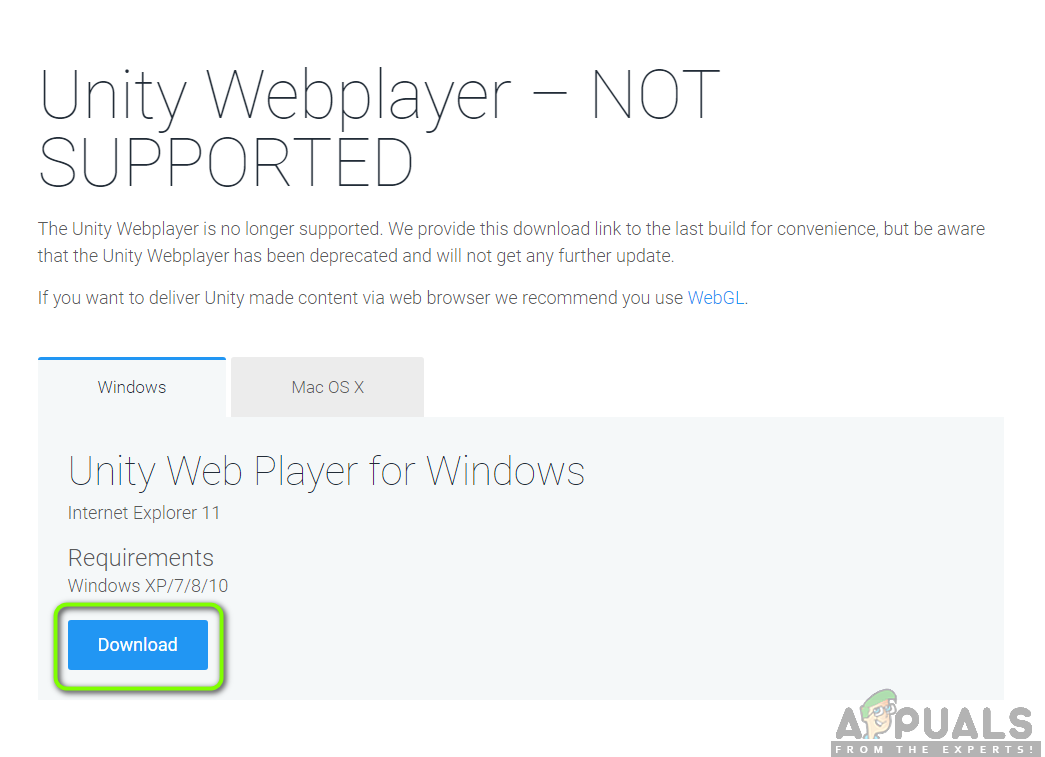 Aviso de depreciación oficial de Unity Web Player
Aviso de depreciación oficial de Unity Web Player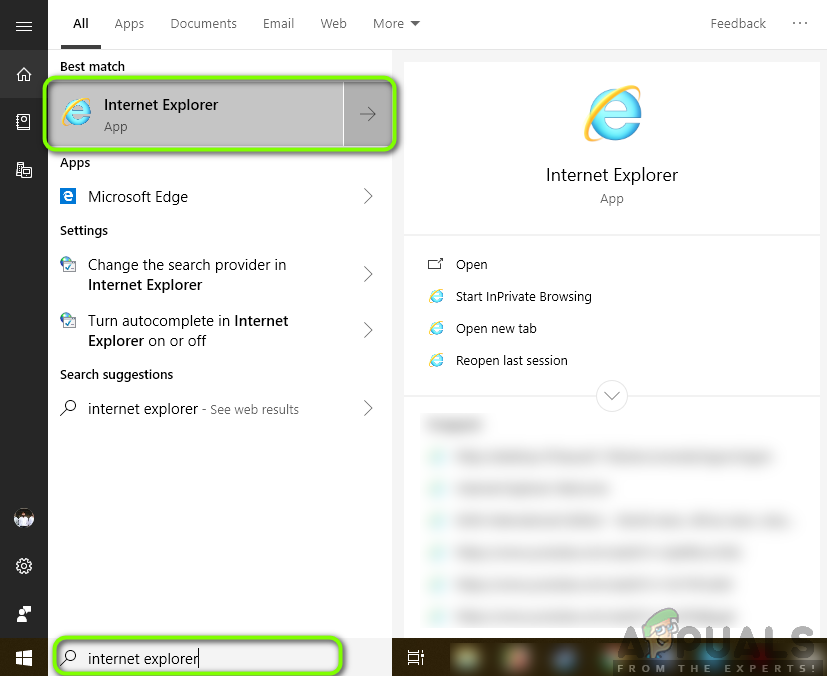 Relanzamiento de Internet Explorer
Relanzamiento de Internet Explorer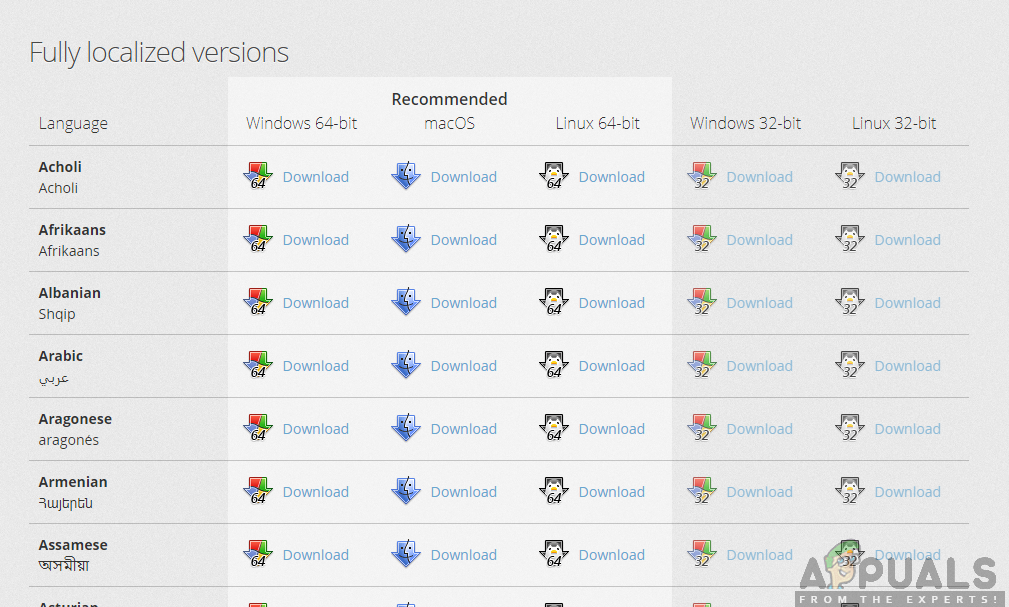 Descarga de la versión de soporte extendido de Firefox
Descarga de la versión de soporte extendido de Firefox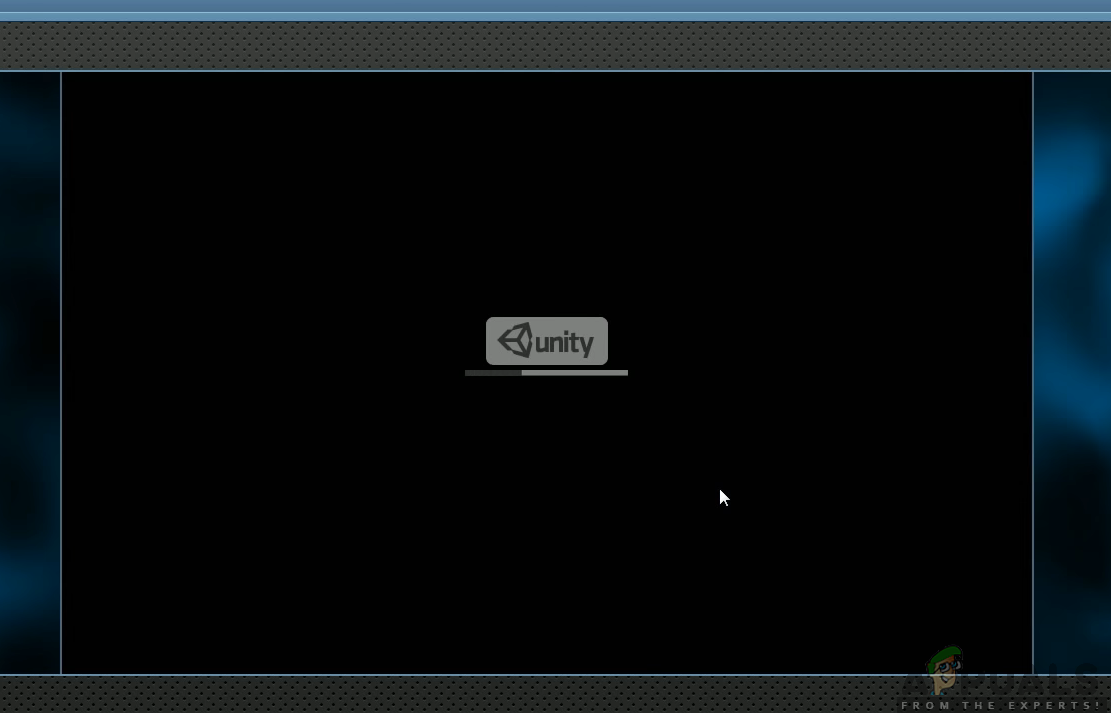 Reproductor web Unity
Reproductor web Unity




